Kako dodati i promijeniti kontrole sadržaja u Wordu
Kontrole sadržaja(Content Controls) u programu Microsoft Word(Microsoft Word) nude izvrstan način za automatizaciju izrade dokumenata. Također pomaže u organiziranju sadržaja na strukturiran način. Ove i mnoge druge značajke čine kontrole sadržaja lakim za razumijevanje i korištenje. Dakle, pogledajmo kako dodati i promijeniti kontrole sadržaja u Wordu(Word) .
Dodajte(Add) i promijenite kontrole sadržaja(Content Controls) u Wordu(Word)
Kontrole sadržaja uglavnom se koriste u stvaranju predložaka i obrazaca jer pružaju fleksibilnost u postavljanju sadržaja. Također, ovisno o vašim željama, možete spriječiti njihovo uređivanje ili brisanje. Evo kako!
- Kliknite Datoteka u Wordu.
- Pomaknite se prema dolje do Opcije.
- Odaberite Prilagodi vrpcu.
- Odaberite okvir Razvojni programer.
- Kliknite OK.
- Da biste dodali kontrolu sadržaja(Content) , kliknite okvir Kontrola sadržaja obogaćenog teksta .(Rich Text Content Control)
- Postavite okvir na odgovarajuće mjesto, odaberite Svojstva(Properties) .
- Dodajte opće informacije.
- Promijenite dopuštenja za zaključavanje.
Kako uređujete kontrolu sadržaja obogaćenog teksta(Rich Text Content Control) ?
Prije nego što nastavite s koracima za uređivanje ili kontrolu sadržaja obogaćenog teksta(Rich Text Content Control ) u Wordu(Word) , morat ćete dodati karticu Razvojni programer(Developer) na izbornik vrpce(Ribbon) u Wordu(Word) .
Za to kliknite karticu Datoteka(File) na izborniku vrpce(Ribbon) i odaberite Opcije(Options) .
Kada se otvori prozor Mogućnosti(Options) , idite na Prilagodi vrpcu(Customize Ribbon) .
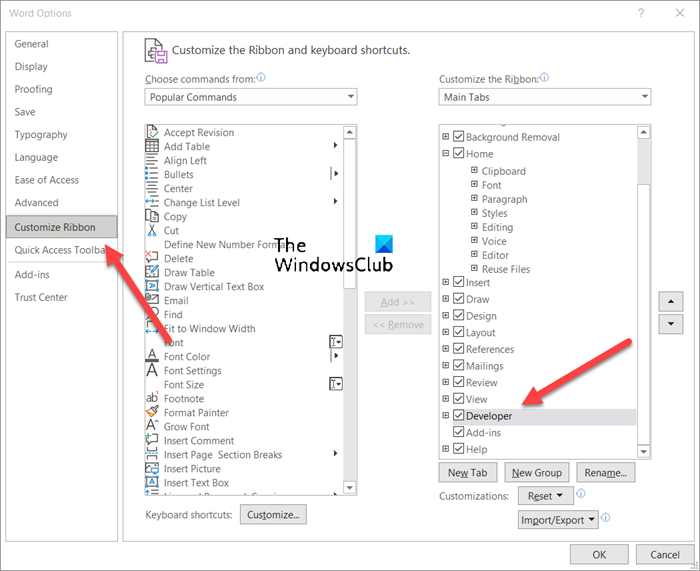
Ovdje odaberite okvir Developer i pritisnite gumb U redu kao što je prikazano na gornjoj slici.
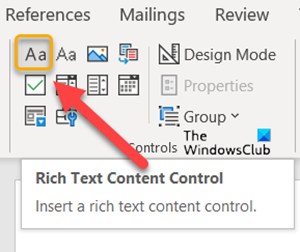
Zatim, da biste dodali kontrolu sadržaja(Content) , kliknite okvir Kontrola sadržaja obogaćenog teksta .(Rich Text Content Control)
Postavite okvir na odgovarajuće mjesto kako biste stvorili predložak.
Zatim odaberite Svojstva(Properties) u bloku Kontrole .(Controls )
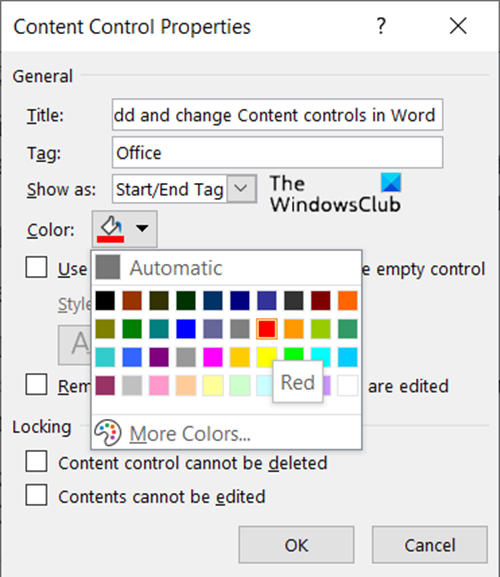
Dodajte(Add) opis kao što je naslov kutije, oznake koje će se koristiti, boja kutije itd.
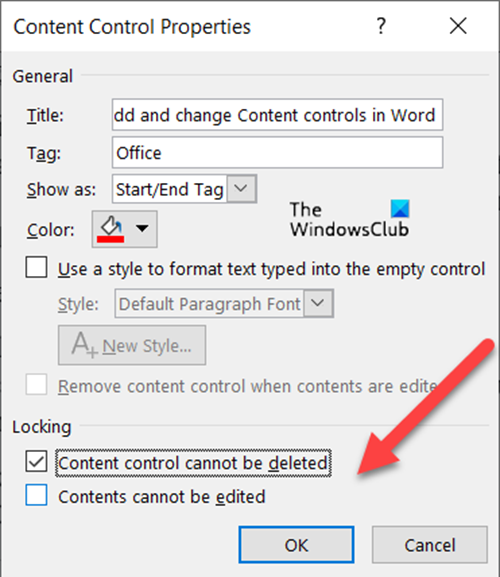
Kontrole sadržaja(Content) možete promijeniti i promjenom dopuštenja za zaključavanje (uređivanje ili brisanje) tako da potvrdite/poništite sljedeće okvire.
- Kontrole sadržaja se ne mogu izbrisati.
- Kontrole sadržaja ne mogu se uređivati.
Slično, možete odabrati stvaranje padajućeg popisa putem kontrola sadržaja(Drop-down List via Content controls) .
Kako mogu ukloniti kontrolu sadržaja u Wordu(Word) ?
Ako želite izbrisati ili ukloniti kontrole sadržaja u (Content)Wordu(Word) :
- Press Ctrl+A za odabir cijelog dokumenta.
- Zatim desnom tipkom miša kliknite vidljivu kontrolu sadržaja.
- Sada, u kontekstnom izborniku koji se pojavljuje na zaslonu vašeg računala, kliknite Ukloni kontrolu sadržaja(Remove Content Control) .
Što je kontrola sadržaja obogaćenog teksta(Text Content) ?
Blok obogaćenog teksta koji se može formatirati predstavlja kontrolu sadržaja obogaćenog teksta . (Text Content)Dakle, sav prilagođeni formatirani tekst poput slika, tablica i drugih sličnih stavki može biti uključen u ovu kategoriju.
Hope it helps!
Related posts
Kako koristiti prijedloge za prepisivanje u aplikaciji Word za web
Excel, Word ili PowerPoint se prošli put nisu mogli pokrenuti
Kako napraviti knjižicu ili knjigu u programu Microsoft Word
Kako isključiti oznake odlomaka u programu Microsoft Word
Najbolji predlošci faktura za Word Online za besplatno stvaranje poslovnih faktura
Popravite žuti trokut s uskličnikom u Excelu ili Wordu
Kako koristiti pretvarač mjerenja u Microsoft Officeu
Kako usporediti dva Word dokumenta i istaknuti razlike
Kako koristiti značajku Quick Parts Document Property u Wordu
Kako napraviti padajući popis u Wordu
Kako ukloniti sve prijelome odjeljaka u Wordu odjednom
Popravi pogrešku, oznaka nije definirana u Microsoft Wordu
Što je ASD datoteka i kako je otvoriti u programu Microsoft Word?
Word dokumenti koji se otvaraju u WordPadu umjesto u Wordu
Kako promijeniti vrijeme automatskog spremanja i automatskog oporavka u Wordu
Kako umetnuti tekst u oblik u Wordu
Kako prikazati alat za pravopis i gramatiku na alatnoj traci za brzi pristup u Wordu
Kako pokrenuti Word, Excel, PowerPoint, Outlook u sigurnom načinu rada
Tipkovnički prečaci ne rade u Wordu
Kako tražiti online predloške u programu Microsoft Word
